steam购物车加载不出来、购物车进不去、打不开的解决妙招
2025-01-16
Steam作为全球知名的游戏平台,每年都会在特定时期推出各种优惠活动,吸引无数玩家驻足。当国内玩家在Steam平台上浏览或购买心仪的游戏时,却可能遇到购物车加载不出来、购物车进不去或购物车打不开的困扰。为了帮助玩家顺利解决这些问题,本文将介绍几种实用的解决方法。

方法一、优化网络连接
Steam的服务器位于境外,国内玩家在连接时可能会遇到网络波动或延迟的问题,从而导致购物车无法正常加载。为了优化网络连接,可以使用以下几种方法:
1.使用迅游加速器
迅游加速器是一款专业的网络加速工具,通过智能路由优化,可以有效降低网络延迟,减少丢包现象。启动迅游加速器,搜索“Steam”并选择加速服务,点击“加速”按钮,等待加速完成后,重新进入Steam商店,就会发现购物车加载速度明显提升。
在迅游加速器客户端的“口令兑换”功能中,输入“迅游好用”,还可以领取免费加速时长。
2.重启路由器
简单的重启路由器可以解决不少网络小故障,有时也能让Steam的购物车恢复正常。
3.更换DNS
将DNS设置为公共DNS服务,如Google DNS(8.8.8.8和8.8.4.4)或Cloudflare DNS(1.1.1.1),提高网络连接速度和稳定性。
方法二、清理缓存和Cookie
有时候,浏览器或Steam客户端的缓存和Cookie可能会导致购物车功能异常。可以清理这些数据,来恢复购物车的正常显示和操作。
1.清理浏览器缓存和Cookie
如果是通过网页版Steam进行购物,那么清理浏览器的缓存和Cookie尤为重要。在浏览器的设置或隐私选项中,找到并清理相关数据。
2.重启Steam客户端
关闭Steam客户端,重新启动后再进行尝试。这可以清理临时文件和缓存,刷新本地数据,解决因缓存冲突导致的购物车问题。
方法三、检查安全设置
某些安全软件或防火墙设置可能会误拦截Steam的网络请求,导致购物车无法正常加载。可以关闭这些安全程序,看是否能解决问题。
方法四、释放系统资源
如果电脑后台开启了较多的占用网络和内存的应用程序,会导致带宽不足,从而影响Steam购物车的正常加载。使用任务管理器,关闭那些占用资源较多、与游戏无关的程序,释放系统资源,解决购物车页面打不开的问题。
以上就是steam购物车加载不出来、购物车进不去、打不开的解决妙招。
迅游采用的第五代网游加速技术,免费加速steam,能更有效地为玩家解决steam进不去、登录失败、错误代码和steam游戏下载速度慢、卡顿、掉线、延时高、登录难等问题,助力流畅游玩游戏,点击即可下载体验!
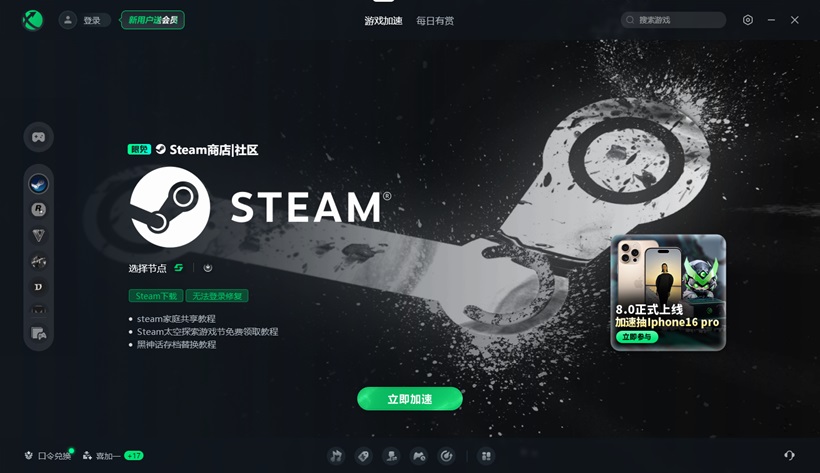
上一篇:没有了
下一篇:没有了